Configuración
Hoy
quiero hablarte de algunas cosas que debes saber sobre la CONFIGURACIÓN
de tu Perfil Linkedin. Siempre existe una por defecto y, como es lógico,
cuando estás empezando a desarrollar tu perfil, existen otras muchas
cosas que exigen tu atención antes que el apartado de Configuración. No
voy a hablarte de todos y cada una de las opciones de configuración solo
de aquellas que me parecen más interesantes y que pueden afectar tanto a
tu perfil como a tu estrategia a la hora de usar la herramienta. Para
configurar tu perfil, sitúa el cursor justo sobre tu nombre, en la parte
superior derecha de la pantalla. Verás que se despliega un submenú con
esta opción. Clica sobre la misma. Linkedin te va a solicitar, siempre,
tu password como simple verificación de identidad.
- Perfil Público. Esta opción se encuentra dentro del apartado “Configuracion de Perfil”, y nos ofrece, en primer lugar, la posibilidad de personalizar la url de tu perfil (ver post “¿Cuál es la url de mi perfil?” ). Esto es importante, puesto que, la que te ofrece por defecto, mezcla tu nombre con números y símbolos. Aconsejo “limpiarla” para que solo aparezca tu nombre y apellido. Además, si estás buscando empleo, puedes, con el botón derecho de tu ratón, “copiar acceso directo” y pegarlo en tu curriculum. De esta manera, el receptor de tu CV tiene un acceso directo a tu perfil. También aconsejo incluir el link en tu firma de correo. Todo profesional que reciba un correo tuyo, tiene la posibilidad de entrar en tu perfil, y esto significa más tráfico y más promoción entre los profesionales con los que colaboras. En segundo lugar, “Perfil Público”, nos permite decidir qué información de nuestro perfil queremos que aparezca en los motores de búsqueda: Google, Yahoo, etc,… Como puedes ver en la imagen de la derecha, tienes dos opciones, “Ninguna” y “Vista Completa”. Si elegimos la primera, no solo no apareceras en motores de búsqueda tipo Google, sino que tampoco lo harás en los Directorios Linkedin. Aconsejo, visibilidad total. No tiene sentido estar en Linkedin y, al mismo tiempo, querer ser invisible. Al elegir “Vista Completa”, puedes seleccionar, además, qué partes de tu perfil aparecerán y cuales no. De nuevo aconsejo visibilidad total.
Personalizar URL de mi perfil
- Perfil y Motores de Búsqueda
Actualizaciones de la Red.
Desde “Configuración”, ve a “Configuración Página de Inicio” y clica
sobre “Actualizaciones de la Red”. Esta opción lo que te permite es
decidir qué tipo de Actualizaciones vas a recibir en tu Página de
Inicio. Como sabes, cualquier modificación en el Perfil de tus Contactos
Directos: nuevos contactos, empresas, etc…, te va a ser comunicada vía
Página de Inicio. Pues bien, con esta opción de Configuración, puedes
decidir qué tipo de Actualizaciones quieres recibir. Muy útil. Te
permite poner el foco solo en aquellos cambios de verdadero interés.
Además, no olvides que, desde la misma Página de Inicio, puedes ocultar
directamente, las Actualizaciones de aquellos contactos que no te
interesen especialmente. Desde página de Inicio, en cada Actualización,
situando el ratón en la parte derecha de la misma, aparece la opción
“ocultar”. Si clicas sobre esta opción, ya no recibirás Actualizaciones
de ese contacto. Puedes gestionar las Actualizaciones Ocultas desde esta
misma opción de Configuración, de manera, que puedes dar la contraorden
siempre que quieras.
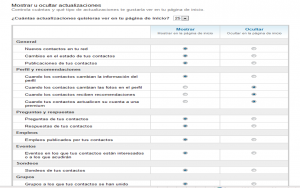
Actualizaciones de mi Red
-
Direcciones de Correo Electrónico. Dentro del apartado “Información Personal” vas a encontrar esta opción. La mayoría de nosotros tenemos varias cuentas de correo con las que trabajamos habitualmente. Al menos, tenemos la de la empresa y la personal. Un error habitual y grave es elegir la cuenta de empresa como la cuenta de acceso a nuestro perfil. Me he encontrado con usuarios que, al ser despedidos de sus empresas, han perdido, automáticamente, el acceso total y absoluto a su perfil. Lo primero que hace una empresa cuando prescinde de tus servicios, es cancelar el acceso a tu ordenador y a tu cuenta de correo . ¡¡¡Cuanto trabajo tirado a la basura!!!. Aconsejo que, en este apartado, añadas todas las cuentas de correo con las que trabajes cotidianamente y, por supuesto, que conviertas en principal una de tus cuentas personales. Al hacer esto, podrás acceder a tu perfil desde una cuenta personal, evitando el riesgo que acabo de comentar. No olvides que cuando cambias la cuenta de acceso, has cambiado solo eso, la password de acceso a tu perfil es la misma de siempre. De manera que, ahora entrarás a tu perfil con la nueva cuenta y la password antigua. Si quisieras actualizarla, también desde “Configuración”, “Información Personal”, encontrarás la opción “Cambiar Contraseña”.
-
Explorar Contactos. Esta opción la tienes dentro del apartado “Configuración de Privacidad”. Aquí es donde determinas si tus contactos directos tendrán acceso al resto de contactos de tu primer nivel de relación. Te habrás encontrado ya con contactos que no te permiten ese acceso y, normalmente, fastidia un poco esa negativa. Es como si te dijeran: “ entra, te invito a pasar pero, algunas habitaciones están prohibidas”. En fin, como ya comenté en “10 Tips para mejorar tu Perfil Linkedin”, los contactos forman parte importante de tu perfil y amputar esa información te perjudica como profesional. Es como si ocultaras las empresas en las que has trabajado o la formación que has tenido. En cualquier caso, aunque te encuentres con profesionales que lo hacen, en muy poco te perjudica. Cuando defines una búsqueda, en los resultados de la misma, aparecerán también los perfiles a los que no tienes acceso directo, si encajan con el perfil definido en la misma. Lo contrario iría en contra de la propia filosofía de la herramienta. Otra cosa importante que has de tener en cuenta es que, la elección de dar acceso o de no darlo, no es selectiva. No puedes elegir quién verá tus contactos y quién no. O todos tienen acceso o nadie. No hay término medio. Como ves en la imagen, solo tienes esas dos opciones.
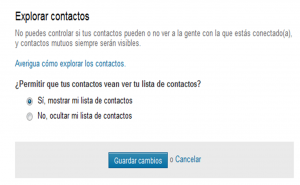
-
“Visitas al Perfil”. Esta opción también la puedes encontrar dentro de “Configuración de Privacidad”. Desde aquí vas a determinar qué información sobre tí, quieres que se transmita a otro usuario, cuyo perfil has visitado. Como puedes ver en la imagen, tienes tres opciones: “nada. Seré completamente invisible para los usuarios cuyo perfil he visitado; características anónimas de mi perfil, como sector y cargo; y, por último, nombre y titular profesional. Si me preguntas cuál es la mejor, te diré que depende de tus objetivos profesionales. Lo que te puedo decir es que, en mi caso, he optado por la identificación completa. Cuando visito un perfil, el usuario verá mi nombre y mi titular profesional. Puedo entender que si eres un recruiter, optes por ocultar tu identidad.


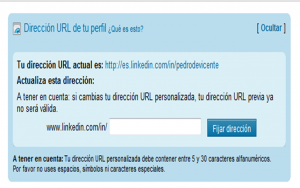

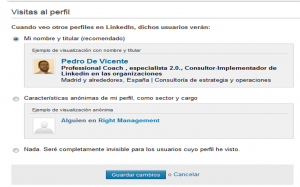

No hay comentarios:
Publicar un comentario
Escribe tu idea para ayudarnos a salir del "gran problema".....juntos llegaremos a 1001!!!